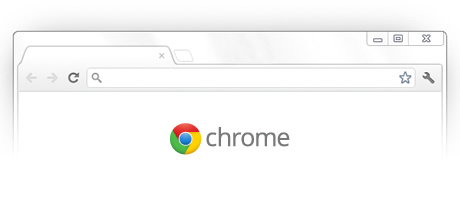Muchas veces tenemos un trabajo escolar, universitario o simplemente nos gusta leer las últimas noticias acerca de la tecnología, videojuegos o de cualquier otro tema, la mayoría de estas publicaciones o de último minuto están escritas en el idioma «Ingles» y este puede ser un problema para aquellos usuarios que tienen un nivel de conocimiento «Intermedio» del idioma cuando no se conoce una palabra. La solución es copiar y pegar el texto en uno de los servicios de traducción en linea como el traductor de Google o Bing Translator, pero es un poco fastidioso mover de una página a otra la palabra que se desea traducir. Así que Google saco una extensión para su navegador «Google Chrome» que nos permite traducir la palabra desde la misma página que se esta leyendo la publicación.
Instalar extensión Google Dictionary
1) Abre Google Chrome
2) Ve a la página de la extensión «Google Dictionary» e instálalo haciendo clic en «Gratis».
Configuración de Google Dictionary
Para saber el significado de una palabra usando «Google Dictionary», primero tenemos que configurar la extensión con los siguientes pasos:
1) Haz clic en el icono con forma de libro que se encuentra al lado de las opciones de Google Chrome. Te aparecerá una ventana donde tendrás que hacer nuevamente clic en el enlace llamado «Extension Options».
2) Si quieres que siempre sea traducido al español, selecciona «Spanish» en donde dice «My language». Luego en «Pop-up definitions» selecciona «Display pop-up when I double-clic a word» y en «Trigger Key» selecciona «Ctrl».
Aquí le estoy diciendo que cuando presiono la «CTRL + Double clic en una palabra», se mostrará su traducción, he marcado la tecla CTRL para que no entre en conflicto con otros comportamientos del mouse, pero tu lo puedes modificar a tu gusto si quieres traducirlo solo presionando con un par de clics.
3) Cierra el navegador y vuelve a abrirlo
4) En una palabra en ingles u otro idioma, selecciona CTRL + double clic en una palabra para ver su traducción, debe salir igual que la siguiente imagen.para probar su funcionamiento y te debe aparecer
NOTA: No funciona la traducción cuando la palabra se encuentra dentro de un enlace, para ello puedes usar el icono del libro donde te aparecerá un campo para buscar la palabra.
Espero te haya servido esta extensión para Google Chrome.